VDI 생성 메뉴얼 ver. 2025.07.01
VDI 생성
VDI(Virtual Desktop Infrastructure)란 데스크탑 가상화로 서버에 설치된 가상 PC 환경에서 작업을 수행하는 것을 말합니다.
또한, 클라우드 환경에서 생성한 가상의 PC를 이용하여 망분리 및 연속적인 업무 환경을 구성할 수 있는 서비스이며,
사용자에게 익숙한 운영체제를 데스크탑, 노트북, 모바일, 신 클라이언트(Thin client) 등 다양한 기기로 언제 어디서나 접속할 수 있습니다.
이번 매뉴얼에서는 클라우드 PC(VDI)를 신청하는 과정을 소개합니다.
관리 콘솔 접근
먼저 서비스 신청을 위해 관리 콘솔 페이지를 접근 후 상단 메뉴 중 서버버튼을 클릭합니다.
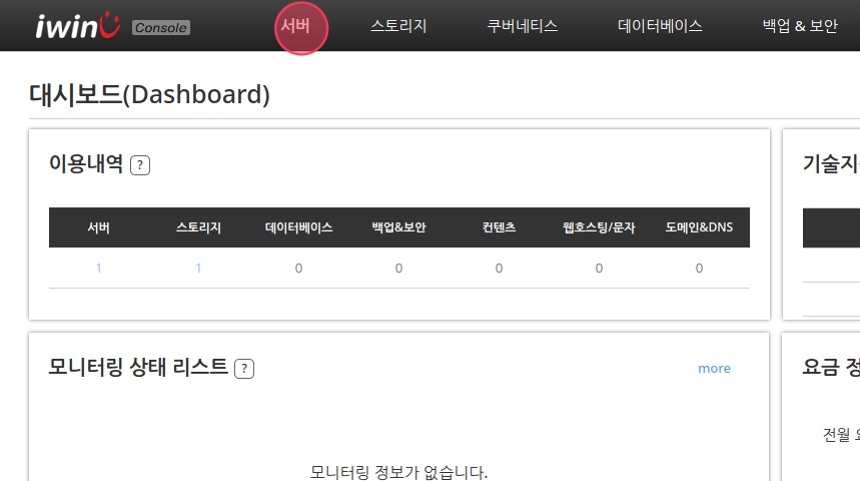
클라우드 PC(VDI) 생성하기
-
가상 서버 목록 페이지로 이동되며, 좌측 목록에서
VDI 관리를 클릭합니다.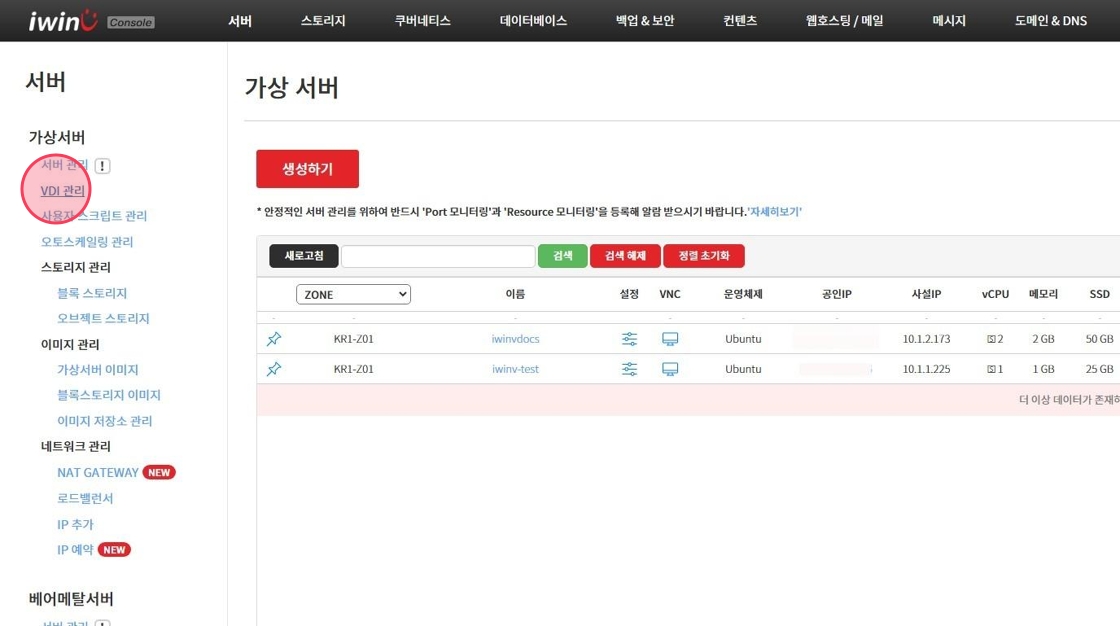
-
VDI 관리 페이지로 이동되며, 목록에서
생성하기버튼을 클릭합니다.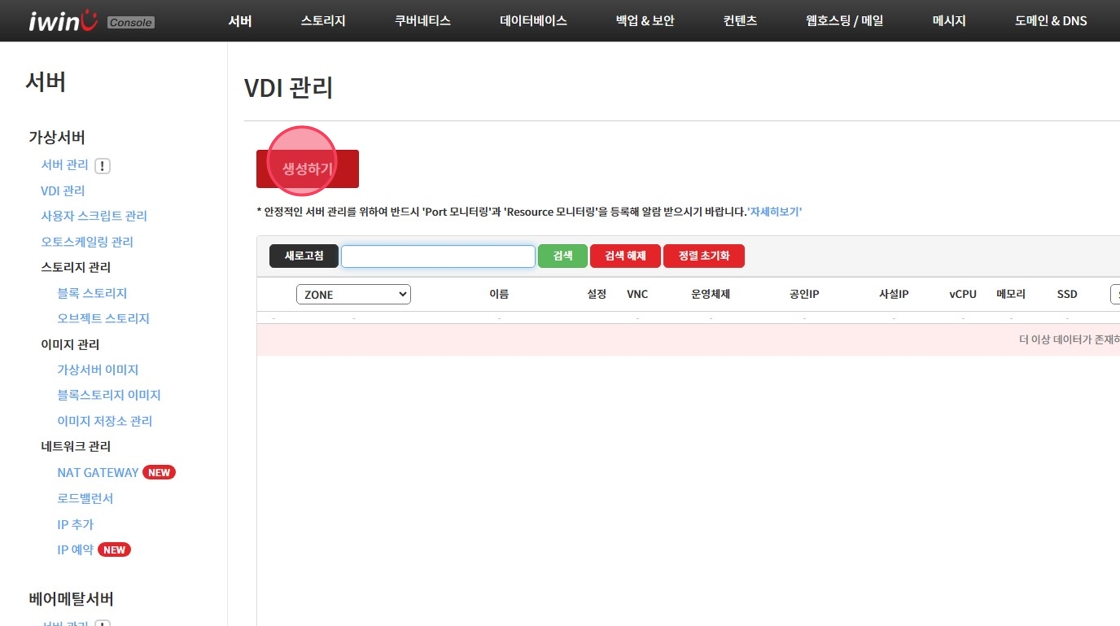
-
서버를 생성할 ZONE을 선택합니다.
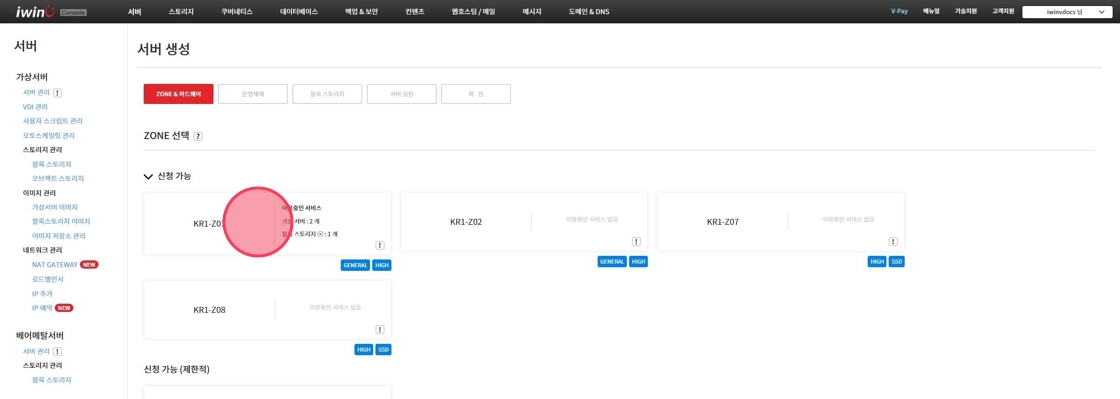
ZONE(가용영역)관련 가이드는 리전(Region)과 가용 영역(AZ)문서를 참조하시기 바랍니다.
- ZONE 선택 시 하단 하드웨어가 상품 목록이 표기되며, 선택 후
운영체제>>버튼을 클릭합니다.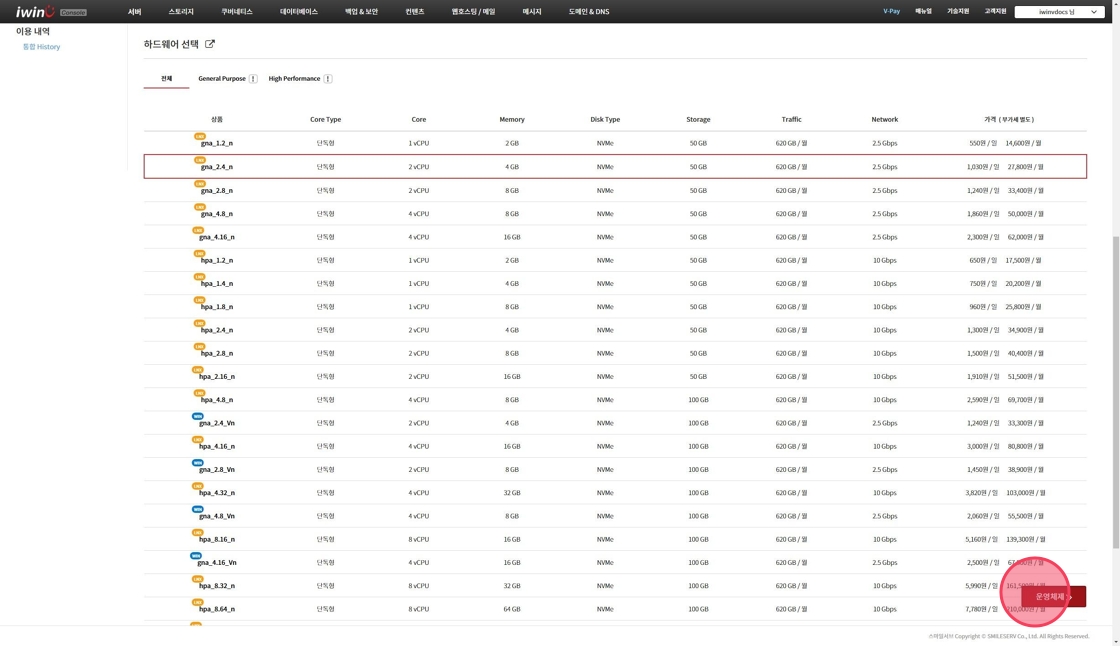
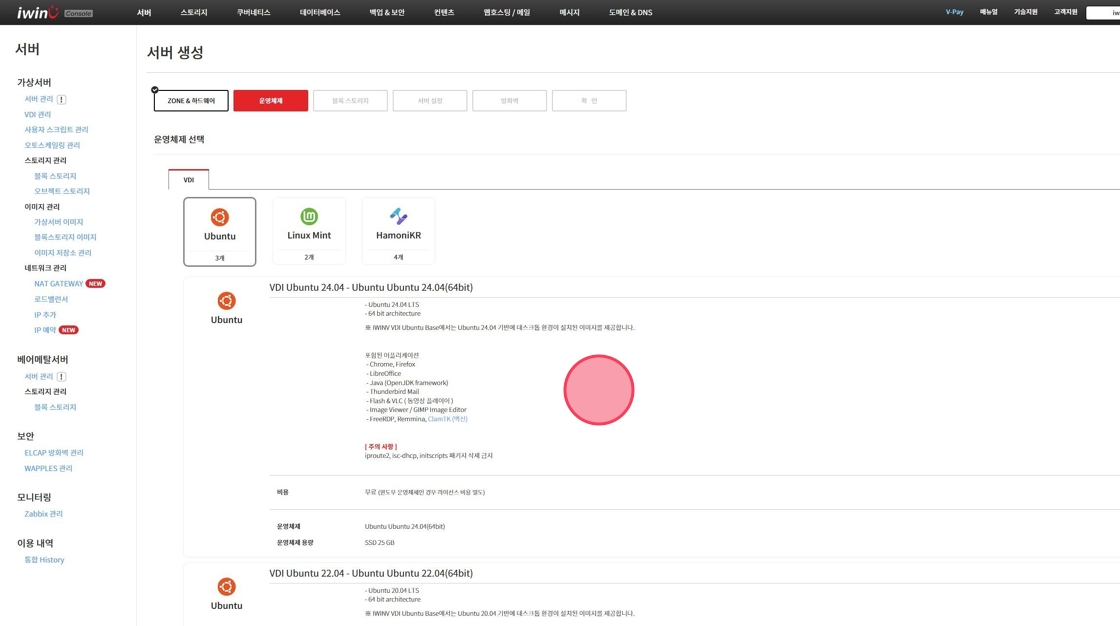
하드웨어 상품별 설명은 가상 서버 유형별 상품에서 확인하실 수 있습니다.
-
사용자가 원하는 운영체제를 선택 후
블록 스토리지 >>버튼을 눌러 진행합니다.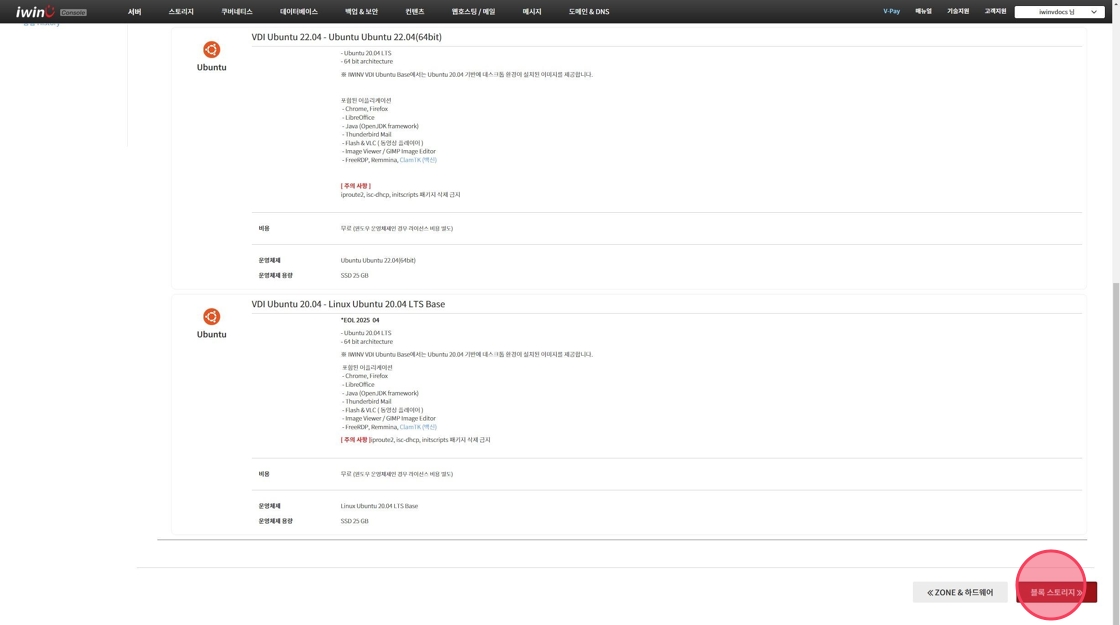
-
블록 스토리지 추가버튼을 선택하여 원하는 용��량을 입력 후서버 설정를 클릭합니다.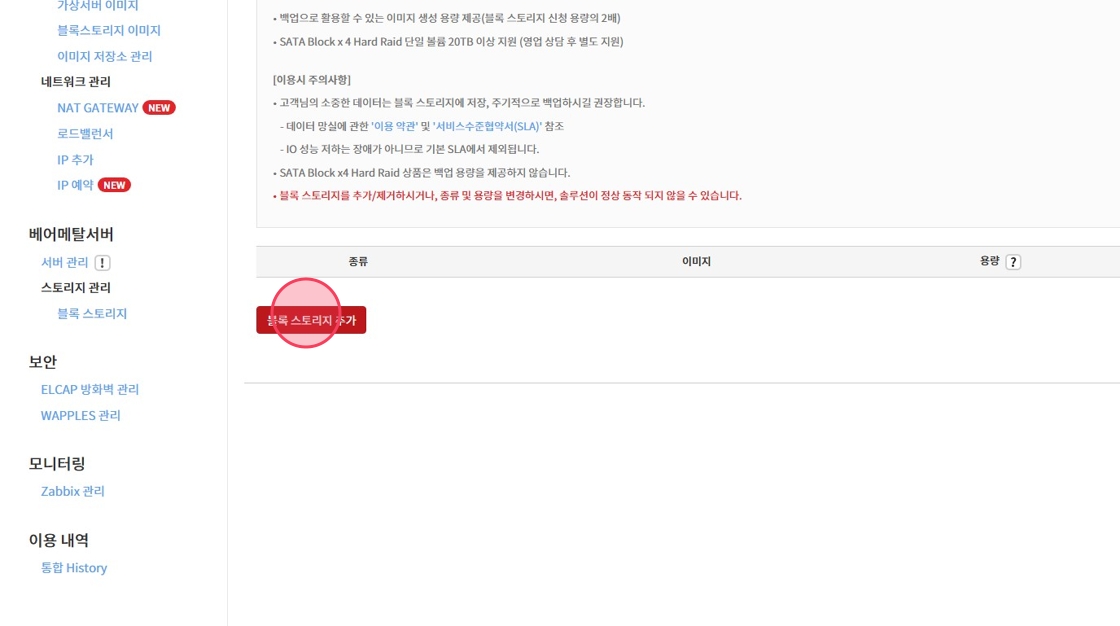
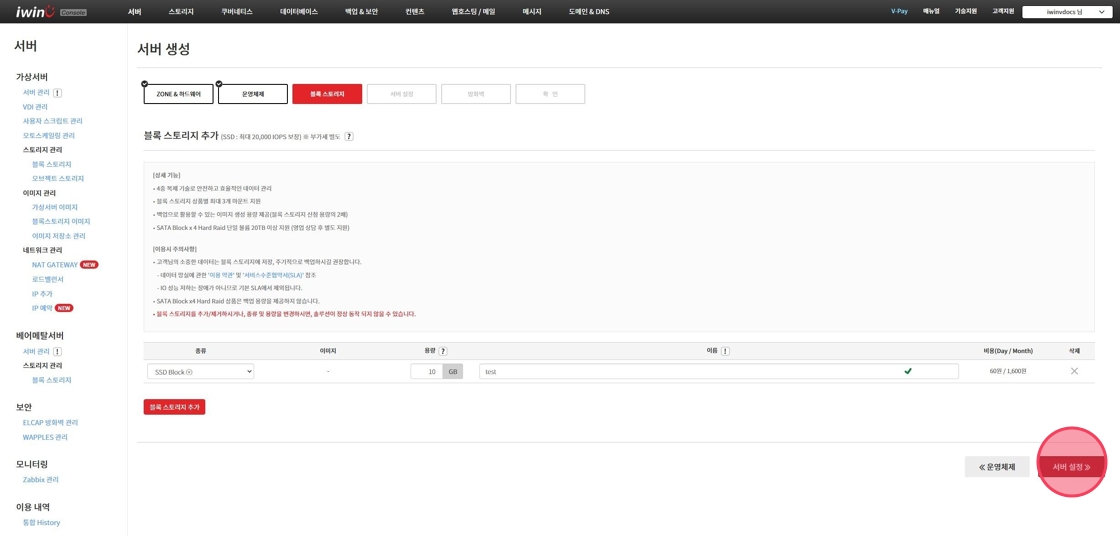
-
서버 이름 및 설명을 입력하고, 수량을 선택 후
방화벽 >>버튼을 클릭합니다.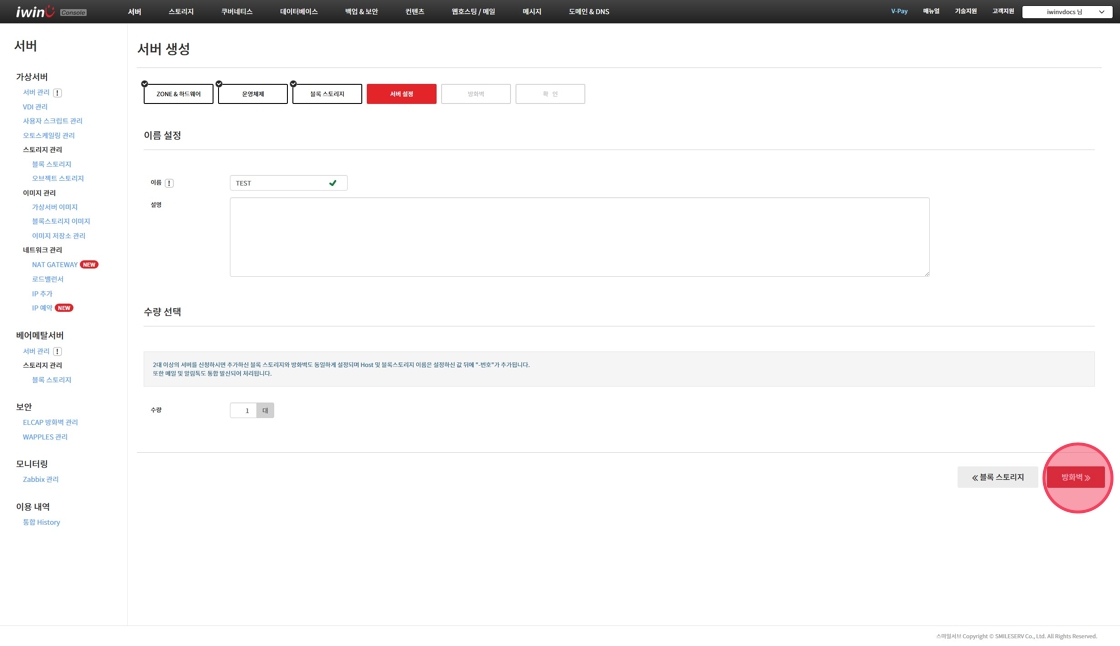
-
방화벽 설정 여부를 확인하여 선택 후
확인 >>버튼을 클릭합니다.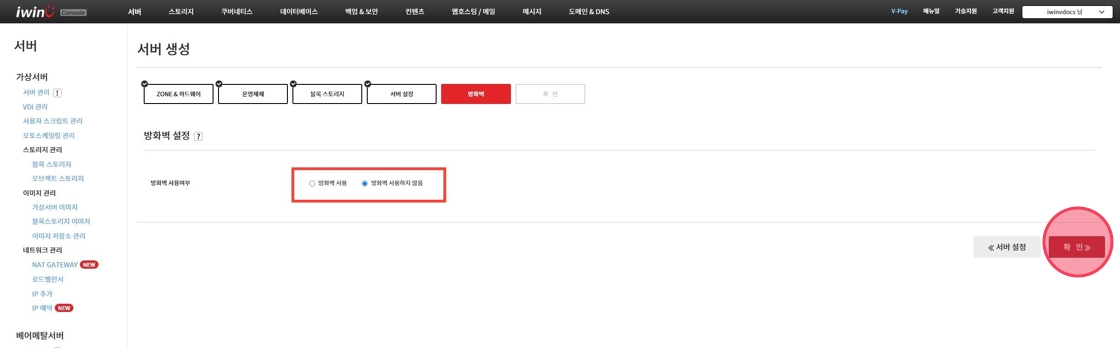
자세한 내용은 ELCAP 방화벽 설정 가이드를 참고하시기 바랍니다.
f
9. 서버 생성에서 선택한 항목을 다시한번 확인합니다. 확인 후 신청 하기 버튼 클릭 시 서버 생성이 완료됩니다.
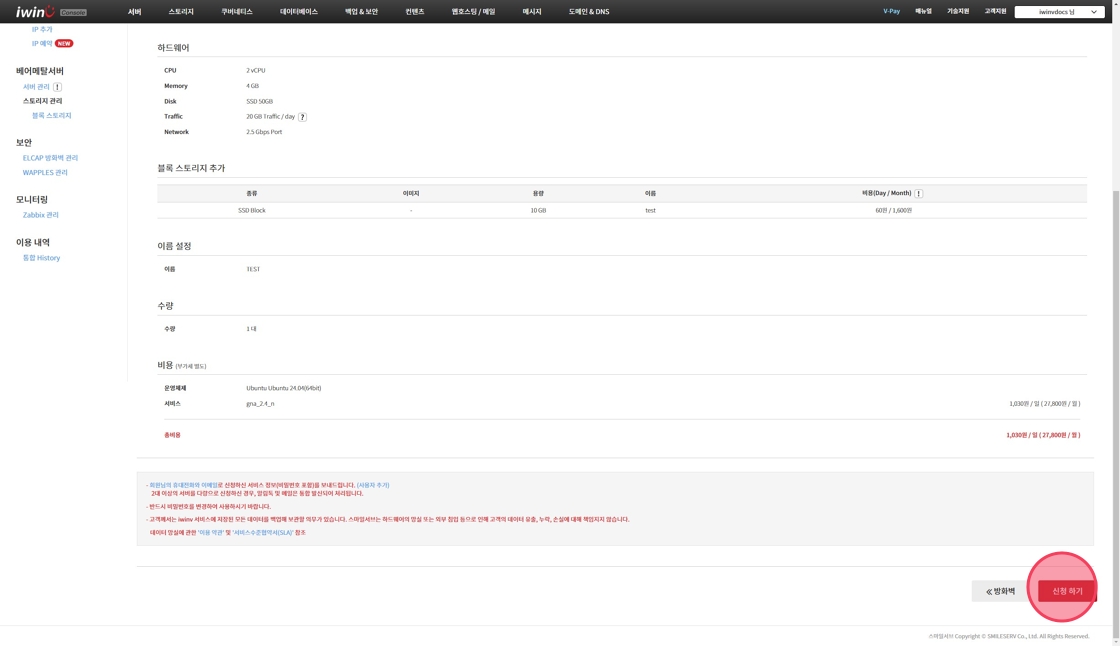
확인
- 서버 생성 요청이 완료되었으며
완료버튼을 눌러 목록 페이지로 돌아갑니다.
확인 시 생성되는 것을 확인하실 수 있으며 완료 시 로딩이 해제되며 사용하실 수 있습니다.
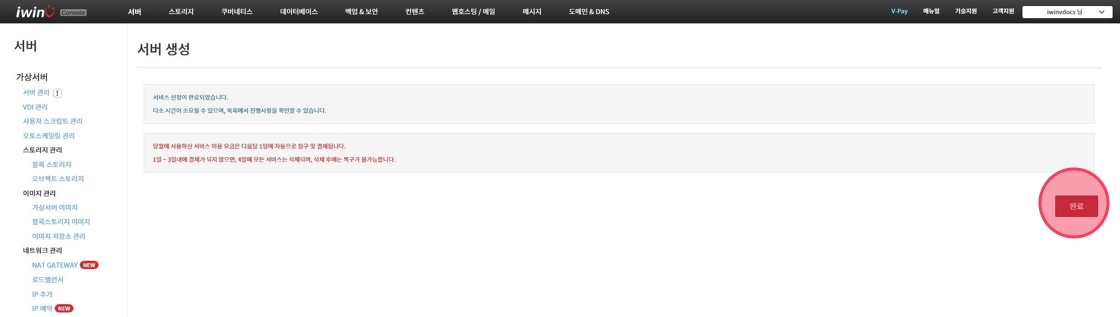
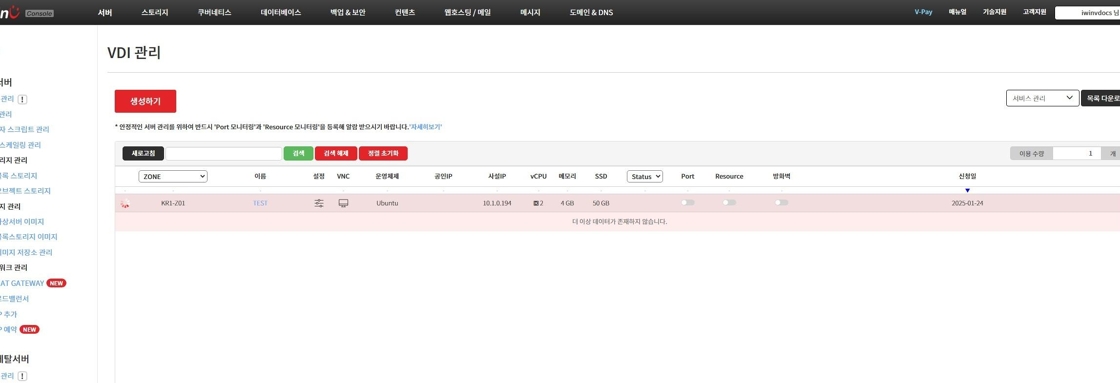
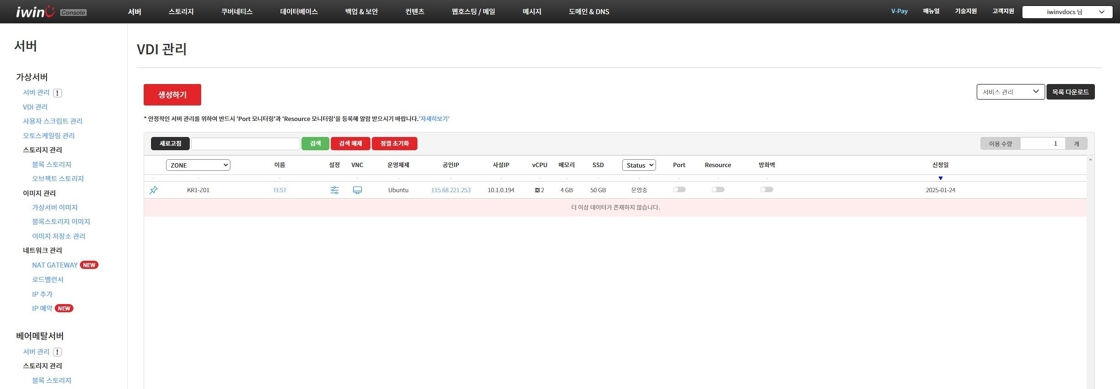
신청 시 주의사항
※ 가상서버 생성과 동시에 1일 사용료가 책정되므로 유의하여 생성하도록 합니다.
신청한 서버에 대한 정보는 사용자의 이메일로 아이피, 계정, 패스워드가 전송되오니 참고하시기 바랍니다.